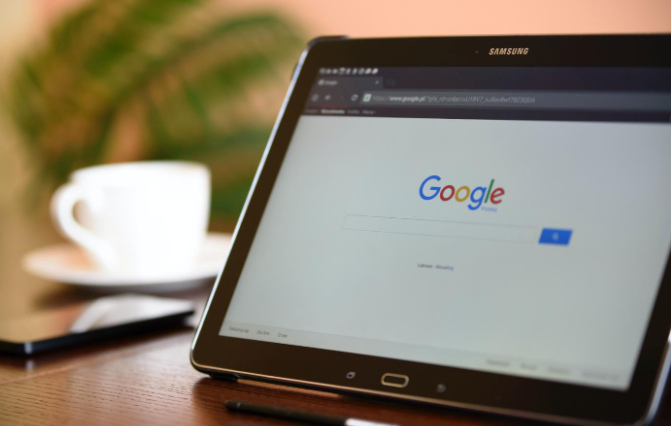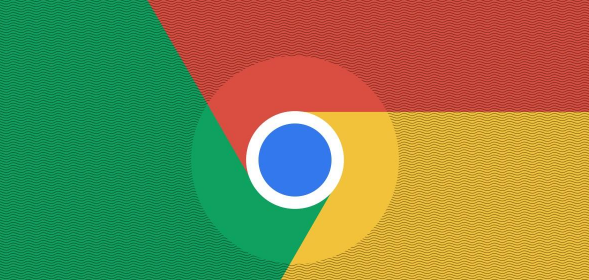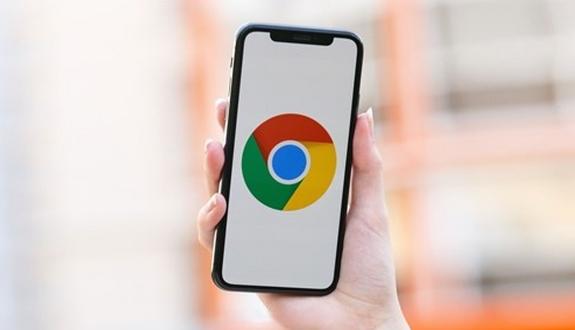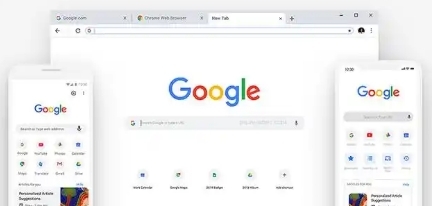如何在Chrome浏览器中设置插件权限详细控制

一、进入扩展程序管理页面
1. 通过菜单按钮:打开Chrome浏览器,点击右上角的三个点(菜单按钮),在下拉菜单中选择“更多工具”,然后点击“扩展程序”,即可进入扩展程序管理页面。
2. 通过地址栏:在浏览器地址栏中直接输入`chrome://extensions/`,然后按回车键,同样可以进入扩展程序管理页面。
二、查找并选择目标插件
在扩展程序管理页面中,会显示所有已安装的插件列表。找到你想要设置权限详细控制的插件,可以通过滚动列表或使用搜索框(如果有的话)来快速定位目标插件。
三、查看和修改插件权限
1. 点击详细信息按钮:在目标插件旁边,通常会有一个“详细信息”按钮(可能是一个小箭头、省略号图标或其他表示详细信息的按钮),点击该按钮。
2. 查看权限详情:在打开的详细信息页面中,你可以看到该插件的各种权限信息,如访问的网站、读取的数据、执行的操作等。仔细查看这些信息,了解插件当前所拥有的权限范围。
3. 调整权限设置:根据插件的功能和你的需求,对权限进行相应的调整。一般来说,你可以在这里设置是否允许插件访问特定的网站、是否允许读取某些数据等。如果插件有提供权限开关或相关的设置选项,你可以根据自己的判断进行开启或关闭操作。例如,如果某个插件主要功能是用于特定网站的增强浏览体验,你可以将其访问权限限制在该网站范围内,避免其对其他网站的数据进行不必要的访问。
四、启用或禁用插件
1. 直接启用/禁用:在扩展程序管理页面中,每个插件旁边都有一个开关按钮,用于快速启用或禁用该插件。如果你发现某个插件的权限设置无法满足你的需求,或者你暂时不需要使用该插件,可以直接将其禁用。
2. 高级启用/禁用:对于一些需要更精细控制的插件,你可以在详细信息页面中找到“高级”设置选项(如果有的话)。在这里,你可以设置更具体的启用或禁用条件,例如仅在特定的网站或网络环境下启用该插件。